Anuncios Google
Cambiar el color de los ojos
Buenas, éste es mi primer tutorial gimp y voy a enseñarles como cambiar de color de los ojos de forma eficaz. Para la práctica he cogido una imagen de un ojo fácil de editar así que allá vamos.
Tutorial:
Empezamos abriendo la imagen con el Gimp y creamos una nueva capa Capa - Nueva Capa o Ctrl + Mayús + N y ponedle el nombre de "Color". Seleccionais la capa "Color" y cambiáis el modo a "Tono" con esto, con lo que dibujemos en la capa "Color" cambiará el tono de lo que haya justo debajo, en la capa "Fondo".
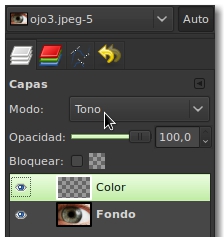
Bueno, entonces ahora hace falta pintar el contorno del ojo para que tome el color que deseamos, podríamos usar el pincel, sí, pero quedaría un poco mal y nosotros no queremos eso verdad? ;)
Para pintar mejor el contorno usaremos la herramienta de crear rutas.
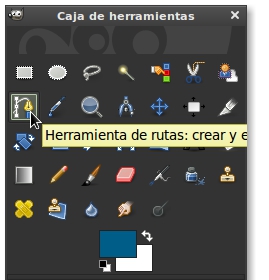
Bien, ahora seleccionaremos todo el ojo, para eso empezaremos trazando la ruta desde la parte superior central del ojo, e iremos trazando la ruta hacia la izquierda. Para hacerlo más simple sólo haremos la ruta con 4 puntos, así que haz clic en donde empezamos la ruta y mantenlo pulsado, mueve el ratón ligeramente hacia la derecha y verás que salen dos lineas. Eso es la dirección de la ruta, así que lo dejamos un poco hacia la derecha, pues va hacia allí la ruta y soltamos.
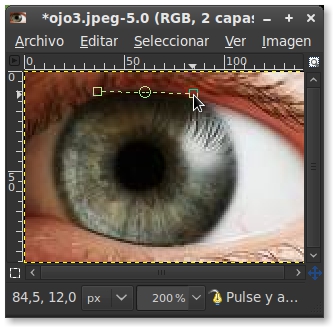
No os preocupéis si os queda mas largo o menos, no importa luego se podrá arreglar. Sigamos, ahora hacemos click y mantenemos pulsado en la parte central derecha del ojo, y como antes, arrastramos hacia la dirección donde seguirá la ruta, esta vez hacia abajo.
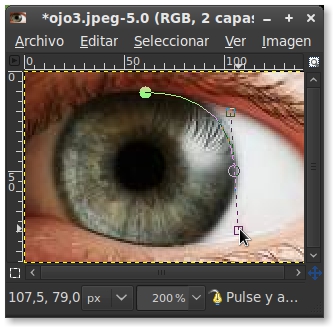
Repetimos el proceso hasta que tengamos los 4 puntos. Cuando tengáis los 4, deberéis unir el último punto con el primero, para ello pulsad Ctrl y haced clic en el primer punto y ya estará todo. La ruta ya esta trazada, y necesitamos una selección, para ello vamos a Seleccionar - A partir de una ruta o pulsamos Mayús + V.
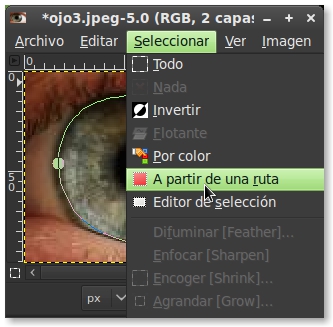
Una vez creada la selección, vais a Editar - Rellenar con el color de frente y se llenará del color que tengáis seleccionado. Si deseáis editar el color para ir viendo como quedan los distintos colores, podéis ir a Colores - Tono y saturación y cambiar el tono para ir eligiendo diferentes colores.
Decir que se puede hacer sin creando rutas, simplemente con el pincel y rellenar la parte del iris o con la selección circular, seleccionar el ojo y ya tendréis la selección, pero así queda más bien.
Por supuesto esto no es sólamente aplicable a los ojos, también lo es a cualquier cosa que queráis cambiar de color.
Vídeo-tutorial:
NOTA: Agradecimientos al usuario PSPrekiem por haber elaborado este video-tutorial de Gimp.3
Resultado:

Antes
Después
Anuncios Google
- Inicie sesión o regístrese para enviar comentarios
- 7242 lecturas


Comentarios
muy bueno
genial!!
pero a veces queda el color muy flojo, ¿como se hace para que quede más fuerte?
salu2!!
No se su nombre en castellano.
Porque cambiaba del catalan, pero seria en vez de "Tono", "sobreexploner", Osea, la 6a opcion contando la "normal, abajo de multiplica, divide y pantalla.
Aun y asi, quizas queda flojo porque en el anterior no hay mucho color, y cuando se le pone más fuerte y , para mi gusto, no queda tan real, pero pude quedar bien.
muy bueno el tuto! lo
muy bueno el tuto! lo probare! gracias!!